
- •Лабораторные работы ms office access 2007
- •Общие сведения
- •11. Создание таблицы путём ввода данных.
- •12. Создание таблицы на основе шаблона.
- •13. Мастер подстановок. Создание поля Подстановки.
- •14. Мастер подстановок. Создание поля Подстановки с фиксированным набором значений.
- •15. Самостоятельная работа.
- •2. Редактирование и удаление связей.
- •3. Проверка каскадного обновления связанных полей.
- •1. Создание запроса на выборку.
- •2. Создание запроса, содержащего несколько условий.
- •4. Создание запроса с вычисляемыми полями.
- •5. Использование фильтра.
- •6. Самостоятельная работа.
- •1.3. Создание формы при помощи Мастера форм.
- •3. Редактирование форм.
- •1. Любым способом создайте таблицы «Товары», «Типы», «Клиенты», «Поставщики», «Заказано», «Заказы», «Доставка».
- •3. Изменение схемы данных
- •4. Заполните таблицы данными
- •1. Иерархические формы.
- •2. Связанные формы.
- •1. Логическая операция «или».
- •2. Логическая операция «и».
- •5. Создание запроса с критерием поиска на первую букву фамилии.
- •6. Вычисления срока задержки исполнения заказа.
- •7. Выборка товаров, цена которых превышает среднюю.
- •8. Проверка отсутствующей даты выполнения заказа и срока выполнения.
- •1. Создание перекрёстных запросов.
- •2. Использование фиксированных заголовков столбцов в перекрестных запросах.
- •3. Изменение уровня детализации в запросе
- •4. Группировка в запросах. Определение пяти самых дорогих товаров.
- •5. Многотабличный запрос. Построение запроса на основе уже имеющегося запроса.
- •6. Самостоятельная работа.
- •2. Создание модифицирующего запроса на добавление данных в таблицу.
- •3. Самостоятельная работа.
- •1. Создание сводной таблицы.
- •1.8. Определение итоговых столбцов.
- •3. Самостоятельная работа.
- •3. Группировка в отчётах. Подведение итогов.
- •4. Построение отчёта в режиме конструктора
- •5. Добавление вычисляемых полей в отчёте в режиме Конструктора.
- •1. Создание основного документа.
- •2. Создание источника данных.
- •3. Слияние основного документа и источника.
- •2. Создание фильтров с помощью макросов
- •4. Создание макросов методом «перетащить и опустить»
- •5. Создание кнопок методом переноса макроса на форму
- •1. Создание кнопочной формы.
- •Команды для элементов кнопочной формы
- •2. Изменение кнопочной формы
- •3. Настройка вложенной формы
- •4. Оформление кнопочной формы.
- •5. Самостоятельная работа.
ГОСУДАРСТВЕННОЕ ОБРАЗОВАТЕЛЬНОЕ УЧРЕЖДЕНИЕ
ВЫСШЕГО ПРОФЕССИОНАЛЬНОГО ОБРАЗОВАНИЯ
ТЮМЕНСКОЙ ОБЛАСТИ
ТЮМЕНСКАЯ ГОСУДАРСТВЕННАЯ АКАДЕМИЯ МИРОВОЙ ЭКОНОМИКИ, УПРАВЛЕНИЯ И ПРАВА
Кафедра математики и информатики
Е.Н. ФОКИНА
Лабораторные работы ms office access 2007
для студентов специальностей
«Налоги и налогообложение»,
«Мировая экономика», «Маркетинг»
Тюмень
2009
Инструкции к выполнению лабораторных работ по созданию, редактированию и использованию баз данных в программе MS Access предназначены для студентов второго курса специальностей «Налоги и налогообложение», «Маркетинг организации», «Мировая экономика».
По данным статистики Microsoft Access 2007 – самая популярная настольная система управления базами данных. Она входит в состав Microsoft Office Professional 2007, что обеспечивает ее связь с другими офисными приложениями (тестовый редактор Word, программа для работы с таблицами Excel, более того, в новой версии реализована поддержка PDF форматов).
Данное пособие позволит на практических примерах рассмотреть приемы проектирования баз данных, разработки таблиц и связей между ними, создания запросов любой сложности для обработки данных.
В процессе выполнения лабораторных работ, студенты смогут достаточно подробно познакомиться с организацией данных в реляционных базах данных. Научатся проектировать базы данных Access, создавать таблицы и устанавливать связи между ними, выполнять импорт и устанавливать связь с внешними источниками данных, создавать сложные запросы, формы, и отчёты, структурировать информацию, хранящуюся в базе, для подробного анализа.
Пособие также будет полезно тем, кто обладает знаниями в объёме программы и хочет их систематизировать, а также повысить свою эффективность за счёт новых приёмов и методов работы.
СОДЕРЖАНИЕ
Общие сведения 3
Лабораторная работа №1
Создание и редактирование таблиц 5
Лабораторная работа №2
Создание и редактирование схемы данных 11
Лабораторная работа №3
Создание простых запросов. Построитель выражений.
Фильтры. Сортировка записей в таблице. 13
Лабораторная работа №4
Создание различных форм 16
Лабораторная работа №5
Создание многотабличной базы данных 19
Лабораторная работа №6
Создание сложных форм 25
Лабораторная работа №7
Использование выражений в запросах 28
Лабораторная работа №8
Итоговые запросы 30
Лабораторная работа №9
Создание запросов-действий (модифицирующие запросы) 35
Лабораторная работа №10
Создание и применение сводных таблиц 37
Лабораторная работа №11
Отчёты 40
Лабораторная работа №12
Оформление стандартных документов путем слияния двух файлов 45
Лабораторная работа №13
Создание макросов 47
Лабораторная работа №14
Использование мастера главной кнопочной формы 49
Лабораторная работа №15
Макрос Auto Exec 53
Общие сведения
Основные понятия баз данных.
Базы данных и системы управления базами данных.
База данных — это организованная структура, предназначенная для хранения информации.
С понятием базы данных тесно связано понятие системы управления базами данных (СУБД) - это комплекс программных средств и языковых средств, предназначенный для создания структур, обработки баз данных, наполнения, редактирования и постоянного обновления их содержимого.
В те годы, когда формировалось понятие баз данных, в них хранились только данные. Однако сегодня большинство систем управления базами данных позволяют размещать в своих структурах не только данные, но и методы (то есть программный код), с помощью которых происходит взаимодействие с потребителем или с другими программно-аппаратными комплексами. Таким образом, можно говорить о том, что в современных базах данных хранятся не только данные, но и информация.
Большинство современных СУБД основаны на реляционной модели построения данных. Название "реляционная" связано с тем, что каждая запись в такой базе данных содержит информацию, относящуюся (related) только к одному объекту. Кроме того, с данными о двух объектах можно работать как с единым целым, основанным на значениях связанных между собой данных. Все данные в реляционной БД представлены в виде таблиц.
Каждая строка таблицы содержит информацию только об одном объекте и называется записью. Столбец таблицы содержит однотипную для всех записей информацию и называется полем.
Для успешного функционирования базы данных важна правильная организация данных в ней. При определении структуры данных в базе выделяют следующие основные понятия.
Класс объектов - совокупность объектов, обладающих одинаковым набором свойств. Для каждого отдельного объекта из данных классов объектов в таблице создается отдельная запись.
Свойство (атрибут) - определенная часть информации о некотором объекте. Хранится в виде столбца (поля) таблицы.
Связь (отношение) - способ, которым связана информация о разных объектах.
Основные (основные части) объекты базы данных: таблица, форма, запрос, отчет, макросы, модули.
-
Таблицы. Основной частью каждой базы данных являются таблицы. Строками таблицы являются записи, а столбцами – поля. Работать с хранимой информацией можно непосредственно в таблице.
-
Формы. Для удобного представления и ввода информации на экране используются формы. Форма похожа на обычный бланк с полями, который необходимо заполнить. ACCESS связывает форму с таблицей и хранит в таблице введённую в форму информацию.
-
Отчёты предназначены для вывода данных на печать. Они позволяют группировать данные и вычислять промежуточные итоги в соответствии с заданными описаниями
-
Запросы. Для выборки, поиска и сортировки данных в ACCESS используются запросы. Запрос – это команда к базе данных, которая требует предоставить указанную информацию. Результатом выполнения запроса является производная таблица. С помощью запроса можно указать:
-
какие поля необходимы для просмотра и из каких таблиц;
-
в каком порядке должны быть расположены поля;
-
критерии (условия) для фильтрации (отсеивания) для каждого поля.
5. Макросы и модули предназначены для автоматизации повторяющихся операций при работе с СУБД и для создания новых функций путём программирования. Используя модули, разработчик может заложить в проектируемую базу нестандартные функциональные возможности, удовлетворить специфические требования заказчика, повысить быстродействие системы управления, а также уровень безопасности.
Для удобства выполнения сложных действий при создании объектов базы данных в ACCESS предусмотрены программы Мастеров с удобными средствами визуального проектирования объектов. Работа этих программ основана на пошаговом диалоге с пользователем, в ходе которого постепенно автоматически выполняется построение нужного объекта.
Связь между объектами в реляционных базах данных осуществляется через ключевые поля. Ключи могут быть:
- первичными (простыми и составными);
- внешними.
Первичный ключ уникальным образом идентифицирует каждую запись в таблице. Табельный номер сотрудника, номерной знак автомобиля, адрес электронной почты и пр.) – может стать первичным ключом. В идеале первичный ключ состоит только из одного поля. Но, иногда для формирования первичного ключа требуется несколько полей, например, для указания местоположения объекта требуется одновременно широта и долгота. Такой ключ называется составным, но обращение к нему осуществляется как к отдельному элементу. Первичные ключи необходимо выбирать осторожно. Каждый первичный ключ должен удовлетворять следующим требованиям:
-
уникальность: значение первичного ключа уникальным образом идентифицирует каждую запись в таблице;
-
минимальный размер;
-
ненулевое значение: значение ключевого поля не может оставаться пустым;
-
необновляемость: уникальный идентификатор должен быть постоянным. Например, номер машины существует, пока существует машина, или номер пенсионного страхового свидетельства.
Внешние ключи. Первичный ключ основной (родительской) таблицы должен быть воспроизведён во всех дочерних таблицах, связанных с ней. Внешние ключи связывают родственные записи в основной и дочерней таблицах.
ЛАБОРАТОРНАЯ РАБОТА № 1
Создание и редактирование таблиц
Цель работы:
Изучить принципы построения реляционной базы данных, освоить правила создания и основные приёмы редактирования таблиц.
Задачи работы:
-
Познакомиться со справочной системой Ms Access.
-
Создать и отредактировать таблицу.
Общие сведения
Создание новой базы данных
Когда ACCESS запускается в первый раз, то можно быстро создать новую базу данных с помощью диалогового окна «Microsoft Access»:
-
запустить программу: Пуск/ Microsoft Office/ Microsoft Office Access ;
-
выбрать значок «Новая база данных»;
-
присвоить имя файлу, например, Тренировочная;
-
нажать кнопку «Создать» (ACCESS создаст новую, пустую базу данных)
Внимание! Под окошком, в котором задаётся имя файла, указывается адрес, по которому файл будет сохранён.
Создание структуры таблицы. Основные типы данных
1. Создание файла базы данных. При создании новой базы данных, откроется таблица в режиме заполнения с двумя полями (по умолчанию): Код и Добавить поле. Имена полей можно задать в Режиме таблицы, но типы полей можно задать только в режиме Конструктора. Для того, чтобы перейти в режим Конструктора, на вкладке Главная, нажав на кнопке Режим, выберите Конструктор. Сохраните таблицу под именем «Сотрудники» Наберите с клавиатуры имена полей: КодСотрудника, Имя, Фамилия, Должность.
2. Определение типа данных. Выберите для всех полей типы данных.
Основные типы данных
-
Текстовый: алфавитно-цифровые данные (до 255 символов)
-
Мемо: текст большого размера (до 64000 символов)
-
Числовой: числовые данные (имеет форматы: байт, целое, длинное целое, одинарное с плавающей точкой, двойное с плавающей точкой, код репликации, действительное)
-
Дата/время: дата и время (8 байт)
-
Денежный: число, имеющее денежный формат (8 байт)
-
Счетчик: автоматическая нумерация записей, выполняемая в ACCESS, начиная с 1 (4 байта). Внимание! Редактировать поле, имеющее тип Счётчик, нельзя!
-
Логический: логические данные, принимающие значение истина или ложь
-
Поле объекта OLE: графические, видео, звуковые файлы
-
Гиперссылка: гиперссылки, представляющие путь к файлу на жёстком диске, либо адрес в сетях Интернет
-
Вложение (только для MS Office Access 2007): позволяет хранить вложенные файлы, изображения размером до двух гигабайт
Примечание: Кроме вышеперечисленных типов данных в списке указан элемент Мастер подстановок, позволяющий выбирать значение поля из фиксированного списка или таблицы.
3. Свойства поля. Каждое поле имеет индивидуальные свойства, определяющие как должны храниться, отображаться и обрабатываться данные. Набор свойств зависит от выбранного типа данных и определяется в бланке Свойств поля в нижней части окна конструктора таблиц.
Размер поля – определяется в символах только для полей, имеющих типы Текстовый и Мемо. По умолчанию длина поля составляет 255 символов.
Формат поля – определяется для полей числового, денежного типа, полей типа Счетчик и Дата\Время. Выбирается один из форматов представления данных.
Число десятичных знаков - определяет количество разрядов в дробной части числа.
Маска ввода - определяет шаблон для ввода данных. Например, можно установить разделители при вводе телефонного номера.
Подпись поля - содержит надпись, которая может быть выведена рядом с полем в форме или отчете (данная надпись может и не совпадать с именем поля, а также может содержать поясняющие сведения).
Значение по умолчанию - содержит значение, устанавливаемое по умолчанию в данном поле таблицы. Например, если в поле «Город» ввести значение по умолчанию Тюмень, то при вводе записей о проживающих в Тюмени, это поле можно пропускать, а соответствующее значение (Тюмень) будет вводиться автоматически. Это облегчает ввод значений, повторяющихся чаще других.
Условие на значение - определяет множество значений, которые пользователь может вводить в это поле при заполнении таблицы. Это свойство позволяет избежать ввода недопустимых в данном поле значений. Например, если скидка не может превышать 10%., то для этого поля можно задать условие на значение: <=10.
Сообщение об ошибке - определяет сообщение, которое появляется на экране в случае ввода недопустимого значения.
Обязательное поле - установка, указывающая на то, что данное поле требует обязательного заполнения для каждой записи. Например, поле «Домашний телефон» может быть пустым для некоторых записей (значение Нет в данном свойстве). А поле «Фамилия» не может быть пустым ни для одной записи (значение Да).
Пустые строки - установка, которая определяет, допускается ли ввод в данное поле пустых строк (Да).
Индексированное поле - определяет простые индексы для ускорения поиска записей (Нет – поле не индексировано, Да (Допускаются совпадения), Да (Совпадения не допускаются)).
Поле Описание в верхней части окна не обязательно для заполнения. Обычно, для удобства пользования базой, в него вносится описание данных, которые будут вноситься в данное поле.
4. Создание ключевого поля. Определение ключевого поля позволяет правильно установить связи между таблицами в многотабличной базе данных.
Р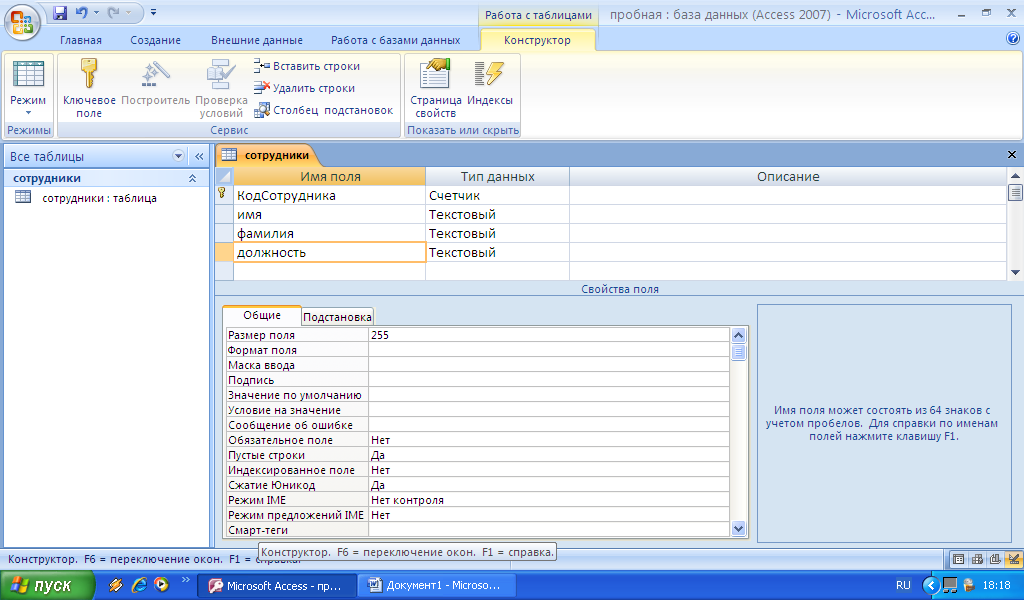 ис.1.
Создание ключевого поля.
ис.1.
Создание ключевого поля.
По умолчанию ключ задаётся автоматически для первого поля таблицы (рис.1). В данном случае это будет поле «КодСотрудника», которое будет однозначно характеризовать каждую запись в таблице.
В
большинстве случаев ключевое поле
определяется разработчиком БД. Для
того, чтобы определить нужное поле
таблицы ключевым, установите курсор
мыши в одной строке с именем поля и
щелкните на кнопке, обозначенной ключом
![]() и
расположенной на вкладке Конструктор.
и
расположенной на вкладке Конструктор.
5. Изменение макета и структуры таблицы.
5.1. Измените размер полей «Фамилия» и «Имя». Для этого установите курсор на поле «Фамилия», затем для задания размера этого поля используйте нижнюю часть окна Общие. Установите курсор на строке «Размер поля», удалите текущее значение 255 и введите новое число 15 (т.е. вместо 255 - 15 символов). Аналогично измените размер поля «Имя» с 255 на 10. Размер поля можно изменять непосредственно в Режиме таблицы, перетащив мышью границы поля. Сохраните созданную таблицу и перейдите в Режим таблицы.
5.2. Отформатируйте столбцы по содержимому. По-другому можно изменять размеры столбцов при помощи меню: поместите курсор мыши в голубую область маркировки столбца "КодСотрудника" (заголовка поля) в верхней части столбца. Когда курсор примет форму стрелки черного цвета, направленной вниз, щелкните левой кнопкой мыши, и столбец будет подсвечен (замаркирован). После этого щелкните правой кнопкой мыши и в меню выберите Ширина столбца/По ширине данных.
Изменение высоты строки аналогично изменению ширины столбца.
Внимание! При изменении высоты одной строки автоматически изменяются все остальные строки.
5. 3. Заполните таблицу следующими записями:
|
КодСотрудника |
имя |
фамилия |
должность |
|
1 |
Андрей |
Шишкин |
продавец |
|
2 |
Павел |
Максимов |
кладовщик |
|
3 |
Валерий |
Фомин |
экспедитор |
|
4 |
Игорь |
Казанцев |
старший менеджер |
|
5 |
Михаил |
Багров |
менеджер по персоналу |
|
6 |
Татьяна |
Лыкова |
секретарь |
|
7 |
Ирина |
Моисеева |
продавец |
6. Копирование, удаление, перемещение записей. Выделите первую запись, щелкнув левой кнопкой мыши на область маркировки первой записи.
Скопируйте запись, щёлкнув правой кнопкой мыши по выделенной записи и выбрав в меню Копировать. Или выберите значок Копировать на вкладке Главная/раздел Буфер обмена. Вставьте скопированную запись в пустую строку, предварительно выделив эту строку. Поле «КодСотрудника» ключевое, и в нем не должно быть повторяющих значений. Тип данных этого поля Счётчик, поэтому изменение значения этого поля производится автоматически.
Аналогично можно запись вырезать и вставить в пустую строку. При проведении операций копирования, удаления, вставки можно использовать стандартное сочетание клавиш.
Внимание! Копирование и вставка всегда производятся в пустую строку.
7. Перемещение полей. Выделите столбец «Фамилия». Подведите курсор в область маркировки столбца «Фамилия» (курсор должен принять вид стрелки белого цвета, направленной вверх). Нажав левую кнопку мыши, перетащите столбец на место перед столбцом «Имя».
8. Закрепление столбцов. Выделите столбец «КодСотрудника». Щёлкните правой кнопкой мыши и в меню выберите Закрепить столбцы. Обычно эту команду используют в том случае, если вся таблица не помешается на экране, и есть необходимость сравнить фиксированный столбец со всеми полями таблицы. Закройте таблицу.
Внимание! Фиксацию столбца можно снять командой Освободить все столбцы.
9. Скрытие столбцов. Щёлкните правой кнопкой мыши и в меню выберите Скрыть столбцы. Команда Отобразить столбы выведет на экран диалоговое окно, в котором предлагается выбрать столбцы для выведения на экран.
10. Добавление полей.
10.1. Щёлкните 2 раза по полю Добавить поле и введите новое имя поля «Номер телефона» после поля «Должность».
10.2. Для определения типа данных перейдите в режим Конструктора: тип данных Текстовый, Описание - рабочий телефон.
10.3. Введите новое поле «Отчество» после поля «Имя». Для этого необходимо вставить пустую строку: установите курсор на поле «Фамилия» и, щёлкнув правой кнопкой мыши, выберите команду Вставить строки. Введите в появившуюся пустую строку имя нового поля «Отчество», тип данных Текстовый.
10.4. Сохраните изменения и перейдите в Режим таблицы. Заполните новые поля «Отчество» и «Номер телефона» произвольно.
